excel表格数值怎样取万位整数 excel表格数值取万位整数的方法
时间:2017-07-04 来源:互联网 浏览量:
今天给大家带来excel表格数值怎样取万位整数,excel表格数值取万位整数的方法,让您轻松解决问题。
在统计数据的时候,会遇到很大额的数值,人们一般会用万元作单位,而单元格里面的数值也喜欢取万位整数,那么怎么将计算出来的数值取万位整数呢?有以下三种方法,第一种是最简单,第二种是可以保留源数据的,第三种稍微复杂点。具体方法如下:
解决方法1:
1打开数据表格,在空的单元格中输入10000
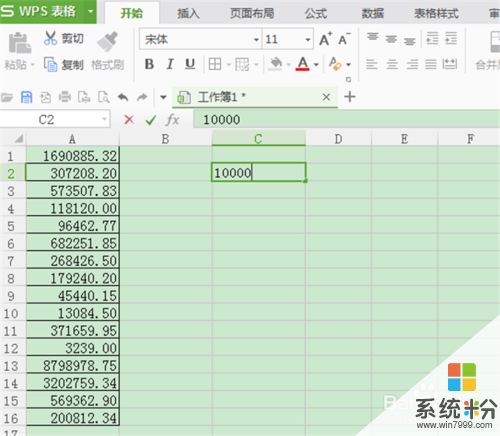 2
2复制这个单元格
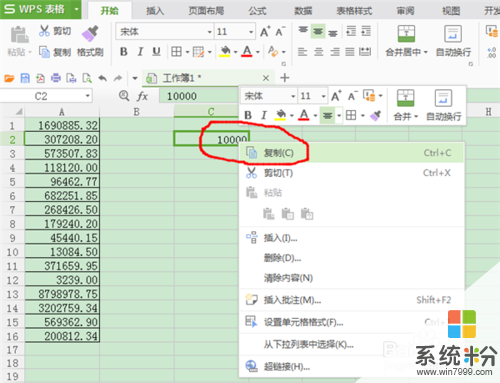 3
3选中需要修改数值的所有数据,右键——选择粘贴——选择性粘贴
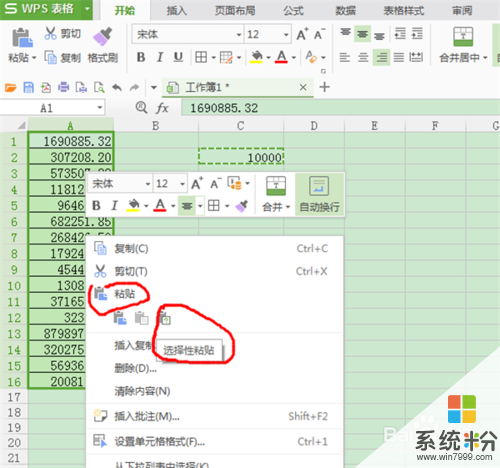 4
4在弹出的窗口中粘贴方式选择数值,运算方式选择除
 5
5可以看到所有的数据变成万位了,并保留了小数点后两位数
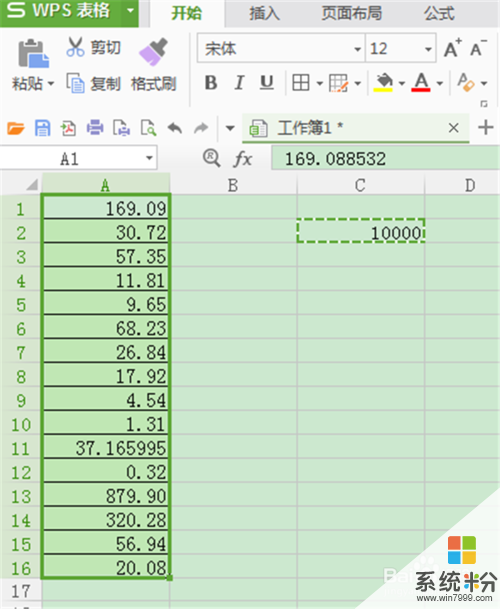
解决方法2:
1先将待修改的数据复制粘贴到表格空白地方
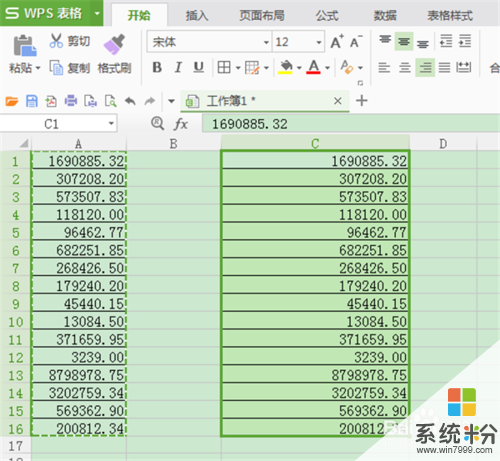 2
2将A列的原数据删除
 3
3在A1单元格输入=,鼠标单击C1单元格,输入“/10000”回车
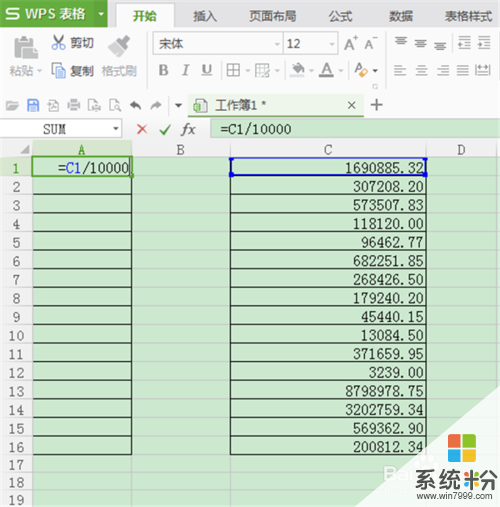 4
4选中A1单元格,鼠标移到右下角,变成“+”后,按住鼠标左键,下拉单元格到与复制后的数据一致
 5
5然后可以看到数据都修改好了,这时选中C列,右键选择隐藏,这样打印的时候不会看到源数据,取消隐藏后可以看到源数据
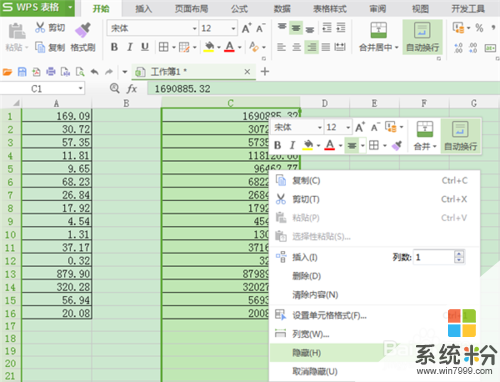
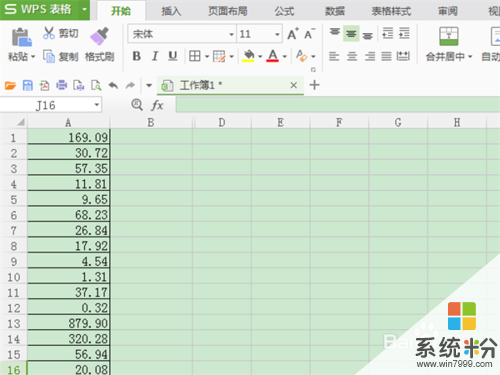
解决方法3:
1在C1单元格输入公式“=round(a1/10000,2)”回车,2表示保留小数点后两位数
 2
2重复方法二中的步骤4
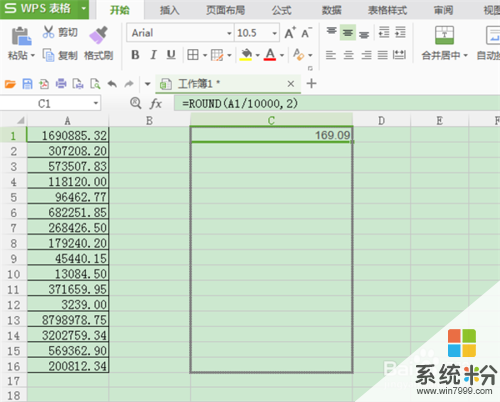 3
3选中C列中修改好的数据,选择复制,然后选中A列中的数据,右键选择粘贴——选择性粘贴,选择数值,再删除C列的数据即可
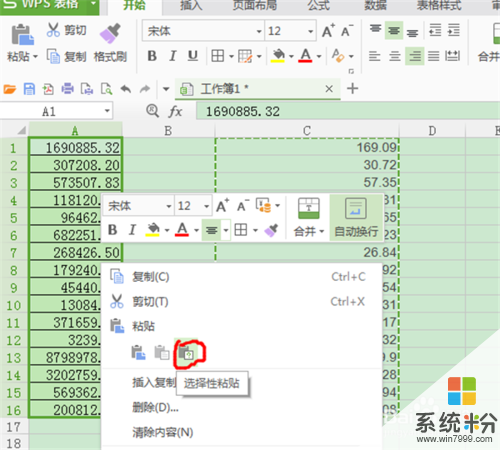
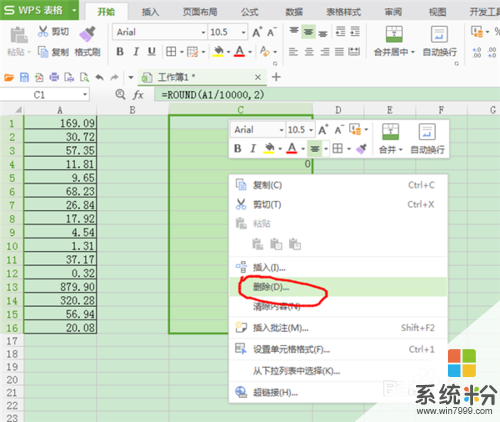
以上就是excel表格数值怎样取万位整数,excel表格数值取万位整数的方法教程,希望本文中能帮您解决问题。
我要分享:
相关教程
- ·Excel表格中数值显示不出来怎么办 解决Excel表格中数值显示不出来的方法
- ·excel表中数字怎么快速变成以万为单位 excel表中数字快速变成以万为单位的方法
- ·excel怎么将数值转换为日期格式 excel将数值转换为日期格式 的方法
- ·excel表格数据求和方法 excel表格数据如何求和
- ·excel数字怎么转换成数值,excel数字变数值的方法
- ·EXCEL怎样完整显示11位以上的数字 EXCEL完整显示11位以上的数字的方法
- ·戴尔笔记本怎么设置启动项 Dell电脑如何在Bios中设置启动项
- ·xls日期格式修改 Excel表格中日期格式修改教程
- ·苹果13电源键怎么设置关机 苹果13电源键关机步骤
- ·word表格内自动换行 Word文档表格单元格自动换行设置方法
电脑软件热门教程
- 1 怎样通过无线让音箱播放手机中的音乐 通过无线让音箱播放手机中的音乐的方法
- 2 Windows无法验证发行者该如何解决 Windows无法验证发行者该怎么解决
- 3 Windows7无法开机显示0x000007B怎么办 w7开机蓝屏的原因
- 4微软Surface Pro 3美国学生特惠
- 5电脑前置面板连线错误
- 6语音对方听不到自己的声音怎么办 视频通话对方听不到自己说话怎么解决
- 7Call of Duty:Ghosts 显卡检测问题如何解决 Call of Duty:Ghosts 显卡检测问题解决方法
- 8家里网线端口面板(网线插座)怎样安装? 家里网线端口面板(网线插座)安装的方法有哪些?
- 9耳机如何来辨别真伪 用什么方法可以来识别耳机的真伪
- 10iPad Split View如何分屏 iPad Air分屏的方法?
